Jak extrahovat soubor z archivu do počítače - funkce extrakce, přehledy programů a pokyny pro jejich použití
Obsah
Archivace je populární a efektivní způsob komprese složek a různých souborů, což pomáhá snižovat jejich objem. Výsledný dokument může být předán ostatním uživatelům, zkopírován a v případě potřeby vybalován k extrahování obsahu. Existují problémy s nezkušenými uživateli, zde jsou některé způsoby, jak rozbalit soubory různých formátů.
Co je archivátor souborů
Jedná se o speciální program, který je nutný ke kompresi dat. Chcete-li to provést, použijte speciální algoritmus, který snižuje množství souborů. Archiv je kontejner s balíčkovými dokumenty. Archivátor pracuje v opačném směru a může přijímat informace ze svazků. Proč používat archivaci:
- Uložení. Při archivaci ušetříte místo na pevném disku a desetinásobně klesáte. Někdy archiv nestlačí data.
- Pohodlí. Při odesílání dat přes Internet se často vyskytuje problém, že služba neodesílá celou složku a navrhuje tak provést s každým jednotlivým souborem. Prostřednictvím archivu souborů můžete odeslat všechna datahned
- Dlouhodobé skladování. Používá systémy pro hlasitost rar /zip k zálohování důležitých databází. Je to bezpečné a pohodlné při nalezení 1 záložního souboru v jednom souboru.
Rozbalení souborů
Jedná se o proces extrakce požadovaných informací z baleného objemu. Algoritmus má schopnost úplného dekomprimování nebo extrahování některých dat z něj. Postup můžete provést pomocí různých nástrojů. Některé z nich jsou postaveny přímo do operačního systému Windows nebo Mac, některé jsou software třetích stran (placené nebo zdarma).
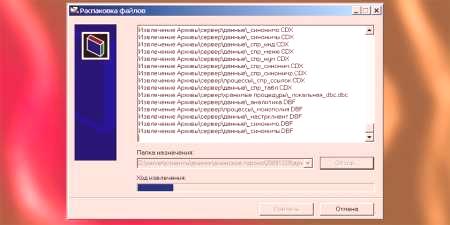
Za pomoci archivátorů
Jednoduchou a pohodlnou volbou budou speciální programy, které mohou soubory zabalit a rozbalit. Jsou nazývány archivátory, jsou schopni pracovat se specifickým datovým formátem, ale jednotlivé verze rozpoznají všechny typy dat. Archivace je rozbalena pomocí následujících prostředků:
- vestavěný nástroj Windows - funguje pouze ve formátu Zip, zdarma;
- program winrar - distribuovaný na placené bázi, pracuje s formáty rar, zip;
- Hamster Lite Archiver - freeware, uživatelsky přívětivé a moderní rozhraní. Snadné použití, pracuje se zipem a rar formátem;
- nástroje daemmon jsou mocný nástroj, který rozbalí komprimované svazky, které rozpozná obraz virtuálního disku.
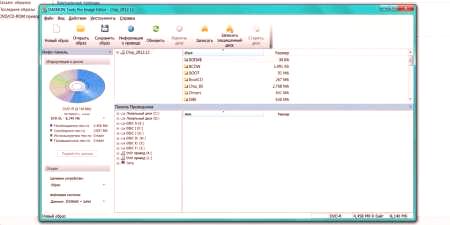
Archiver zdarma pro křečci Lite
Jedná se o moderní, uživatelsky přívětivý a snadno použitelný program s jasným rozhraním. Můžete si je zdarma stáhnout, ale pro tento účel používejte osvědčené zdroje, které se nedají stahovataplikace z pochybných stránek. Rozšíření ZIP, RAR funguje. Nainstalujte program do počítače pomocí spustitelného souboru. Po klepnutí pravým tlačítkem myši na položku v balíčku (v angličtině, ale samotný program je v ruštině) se zobrazí další položky v kontextové nabídce:
- Extrahované soubory - Kliknutím se zobrazí dialogové okno;
- Výpis Zde - extrahujte data do stejné složky, kde se nachází;
- Výpis do - Můžete si zvolit, kam se má obsah vrátit.

Jak rozbalit soubor
Pokud jste se dostali k počítači s daty zabalenými zpět, pak bez zvláštních programů k jejich otevření nebudete uspět. Výjimkou je formát ZIP, který je kompatibilní s vestavěným nástrojem vybalení WinDovx. V ostatních případech budete muset nainstalovat jeden z nástrojů pro práci s archivy. Existují dva typy nástrojů pro práci se svazky:
- Po klepnutí pravým tlačítkem myši na odstranění obsahu přidá nové položky do kontextové nabídky.
- Spusťte vlastní prostředí, ve kterém chcete soubor stáhnout a rozbalit, spustit nebo nahrát na jiné médium (jednotka flash, jednotka).
WinRAR
Program je v případě potřeby široce používán k extrahování rar archivního formátu. Je lepší stáhnout si z oficiálních stránek, můžete si vybrat jazyk pro použití tam (ruský je). Instalace je jednoduchá: spusťte spustitelný soubor, zadejte adresář, kam nainstalujete program. Archivátor je distribuován placeným způsobem, aleprvních 40 dní si můžete vyzkoušet bez zaplacení. Z tohoto důvodu nástroj stále funguje, ale otravné okno s připomínkou pro nákup WinRAR se neustále objevuje.
Po instalaci se v kontextové nabídce PCM (pravým tlačítkem myši) přidávají další možnosti. Po kliknutí najdete následující možnosti:
- Výpis souborů - zobrazí se okno s možnostmi rozbalení;
- Výpis do aktuální složky - veškerý obsah shora spadá do stejného adresáře, kde je archiv umístěn;
- Výpis do - pomáhá rozbalit data do nové složky s názvem, jako v archivu.
Je jednodušší použít druhou a předposlední verzi. Při výběru první položky budete muset v dialogu zadat místo, kam chcete soubory rozbalit. Tato volba otevře některé další funkce, například:
- Extrakt s výměnou souborů. Pokud složka již obsahuje dokumenty se stejným názvem, budou nahrazeny daty ze svazku.
- Výňatek z aktualizace. V takovém případě se přepíše staré dokumenty na nové (s posledním datem).
- Aktualizujte pouze stávající. Tato volba pouze získá data, která jsou již ve složce, ostatní zůstanou v svazku.

Archiver 7-Zip a WinZip
Existuje několik formátů, které se používají při kompresi dokumentů. Spolu s soubory RAR je běžně používán obalový systém ZIP. V podstatě jde o stejný zpracovaný a zabalený objem informací. Chcete-li rozbalit ZIP, musíte použít program WinZip, který se velmi podobá WinRar jak v funkčnosti, tak v distribučním systému (zkušební období a potéplatba) Všichni vlastníci systému Windows mohou pomocí vestavěného systémového nástroje extrahovat data z archivu ZIP.
Další možností práce s tímto archivním formátem je 7-zip. Jedná se o bezplatný program, který je populární a poskytuje plnohodnotnou práci s balíčkovými dokumenty. Stáhněte si nástroj z oficiálního webu a dokončete instalační proces. Po instalaci v podmenu budete mít nové body pro práci se soubory ZIP. Možnosti rozbalení se opakují, jak je popsáno výše:
- rozbalte ...;
- rozbalte zde ...;
- Vybalení ...
Program má vlastní pracovní prostředí, které lze po instalaci spustit pomocí spustitelného souboru. Přímo z něj můžete vybrat potřebné soubory k rozbalení a vyloučit ty, které nejsou potřeba. Jednoduše použijte tlačítko CTRL pro výběr požadovaných archivů a klikněte na tlačítko Smazat. Dále se zobrazí další okno, ve kterém můžete určit, kam se mají data rozbalit.

Vlastnosti extrahovaných SFX archivů
Existuje samostatný a jedinečný formát archivů - samorozbalovacích. Oni jsou nazýváni SFX a mají exe rozšíření po bodku. Podstatou takového balíčku je, že obsahuje jak samotnou archivní část, tak zvláštní kód. Díky tomu je schopen rozbalit obsah nezávisle, nejsou pro tento účel vyžadovány žádné další programy. Jedná se o velmi pohodlný formát, pokud je váš počítač aktuální a neexistují žádné programy pro rozarhivatsii. Někdy je takový formát využíván škodlivými uživateli pro nenápadnou instalaci malwaru.spolu s dalšími programy.
Jak rozbalit iso archiv
Když potřebujete komprimovat, balí velké množství dat, informace o disku, takže je můžete spustit, použijte formát archivace ISO. Může být vybalena libovolným archivorem popsaným výše (WinRar, WinZIPm 7-zip). Stačí kliknout na PCM výběrem příslušné volby, kterou chcete odstranit. Když poklepete na soubor, uvidíte obsah obrázku. Můžete úplně rozbalit všechny dokumenty nebo vybrat jednotlivá a extrahovat.
Existuje speciální program, který se týká skupiny profesionálních nástrojů pro práci s ISO souborem. Aplikace otevře možnost rozbalit obraz, připojit k disku, vytvořit archivy a provádět další akce s archivem. Nástroj UltraISO se nazývá, zkušební verze je k dispozici ke kontrole, pak musí být zaplacena. Pro práci s programem použijte tento návod:
- Nainstalujte program do počítače a spusťte jej.
- Otevřete požadovaný snímek pomocí možnosti "Soubor" a poté "Otevřít". Můžete také použít klávesovou zkratku Ctrl + O.
- Zvýrazněte obsah obrázku a klikněte na PCM. Objeví se menu, kde musíte kliknout na řádek Výpis.
- Vyberte složku, ve které budou informace zkopírovány, a počkejte, až program dokončí rozbalení.
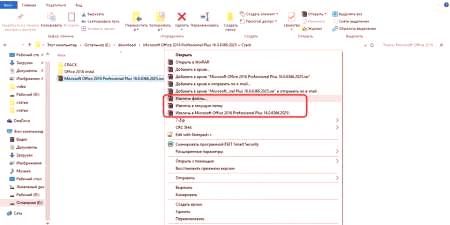
Jednoduchý archivátor k extrahování souborů
Začínáme s verzí 7 operačního systému Windows, budete mít možnost otevřít libovolné rozšíření pro zip. To nemusíte dělatstáhnout další programy nebo nástroje. Vestavěný systémový nástroj rozpozná archiv a může ho rozbalit sami, ale vztahuje se pouze na formát ZIP a nemůže pracovat s RAR. Chcete-li extrahovat soubory, které potřebujete:
- Stiskněte pravé tlačítko na balené.
- Najděte v nabídce řádek "Vysunout vše ..." a klikněte na něj.
- Zobrazí se nové dialogové okno, které určuje cestu k rozbalení obsahu.
- Pokud zaškrtnete políčko vedle možnosti "Zobrazit extrahovat soubory", potom se po zrušení archivace zobrazí složka s nebalenými dokumenty.
- Pokud si přejete, nemůžete extrahovat obsah a spustit dokument přímo z archivu.
Program emulátoru pro vytvoření obrazu výstupního disku
Chcete-li pracovat s komplexními archivy, které obsahují nejen samostatné dokumenty, ale také fungují jako úplná kopie instalace nebo zaváděcího disku, použije se emulační software. Příklad takové aplikace lze považovat za UltraISO nebo Daemon Tools Lite. Nejnovější nástroj je bezplatně distribuován ve zkrácené verzi, vývojáři navrhují stahování a testování standardních funkcí.
Pomocí nástroje Daemon Tools můžete extrahovat obsah nebo vytvořit virtuální disk a vložit obrázek z něj. Nejnovější verze nástroje automaticky pošle obrázek do jednotky. Potom stačí otevřít svůj počítač, najít virtuální disk ze seznamu, dvojklik na něj. Uvidíte obsah obrázku a můžete jej použít podle svého uvážení, jako byste jej vložiliCD.
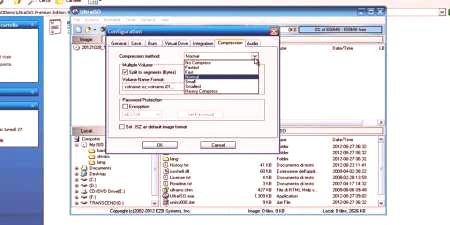
Funkce postupu
Mohou dojít k situacím, kdy rozbalování archivu nevyjde okamžitě. Například tvůrce může pro něj nastavit heslo, takže k nim mají přístup pouze důvěryhodné osoby. Některé problémy by mohly vzniknout při archivaci dokumentů a některé z nich byly poškozeny. Programy mají výchozí vestavěné funkce k vyřešení těchto problémů. Níže uvádíme možnosti pro překonání těchto potíží.
Pokud archiv chráněný heslem
V okamžiku vytváření archivu je při jeho rozbalení zadáno heslo. Neexistují žádné rozdíly v extrakci takových dat v různých programech. Hlavní věc je, že bez znalosti hesla "dostat" obsah, který nedostanete, bude to jen vyskočit chybu. Tento typ archivu v adresáři má další hvězdný odznak, který poukazuje na jeho ochranu. Pokud k němu máte přístup, pak jej můžete rozbalit pomocí standardního algoritmu:
- Klepněte pravým tlačítkem na něj a klikněte na tlačítko "Odebrat".
- Dále se zobrazí okno, kde musíte zadat heslo. Pokud neznáte kód, pak byste měl v této fázi zastavit.
- Po zadání hesla klikněte na tlačítko "OK" a data budou extrahována do zadané složky.
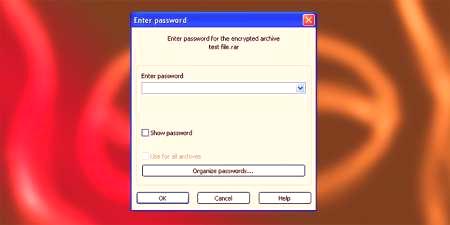
Rozbalení poškozeného archivu
Při balení nebo kopírování dat z Internetu se v archivu mohlo vyskytnout chyba. Se standardním ladicím programem vydá program varování. Jaký postup nelze provést. Kopírování požadovaných informacímusíte zaškrtnout políčko Ponechat poškozené soubory na disku. Archiv se otevře a bude rozšířen a poté se můžete pokusit obnovit chybějící dokumenty. Pokud je to hudba nebo video, můžete je spustit, ale jejich výkon závisí na stupni poškození.
Extrahování souborů z víceobjemových archivů
Při oddělování příliš velkých objemů se používá několik malých. Zpravidla mají token, například: .z01, .z02, .z03 nebo Část1, Část2, Část3. Chcete-li extrahovat data z víceobjemových archivů, musíte mít k dispozici všechny součásti. Jsou-li součásti pouze 5 a někde jste ztratili 3 nebo 4, dokončete proces a plně použijte obsah nebude fungovat. Obsah můžete rozbalit podle výše uvedených pokynů, ale musíte vždy začít od první části
V automatickém režimu se normálně odstraňují informace a další svazky. Pokud balení neobsahuje žádné číslice, pak začněte s tím, bude to základní. Všimněte si, že práce s víceobjemovými archivy vyžaduje program, ve kterém byly vytvořeny. Pokud byl obal vyroben pomocí WinRAR, extrakce by se měla provádět přes něj, WinZIP to nemůže udělat.
















